
Ако редовно използваме компютъра си за работа или учене, най-вероятно е това броят на файловете, които сме натрупали през годините, е значителен, файлове, които запазваме за всеки случай, в който имаме нужда, въпреки че с голяма вероятност знаем, че е малко вероятно.
Търсенето на файлове или всякакъв вид данни може да бъде трудна или проста задача, задача, която зависи от броя на файловете, тяхното местоположение, типа на файла, както и от други фактори, които ще обсъдим в тази статия. Ако искате да се научите намиране на файлове в Windows 10, Каня ви да продължите да четете.

Тази статия е фокусирана върху всички онези хора, които работа с голям обем файлове, файлове от всички видове формати и типове, чийто обем е станал значителен. Но не изключително, тъй като ще ви покажем и поредица от трикове, за да извлечете максимума от различните опции за търсене, които Windows 10 ни предлага.
Индексиране на формати в Windows 10

Windows 10 ни предлага два формата за индексиране: класически и подобрен.
класически
Този формат е отговорен за създаването на индекс, който всички файлове, които сме съхранили в различни библиотеки на нашия екип (Изображения, видеоклипове, документи, изтегляния, музика ...) и на работния плот на нашия екип.
Този формат е използва се по подразбиране от Windows 10 фокусирайки работата си върху използването от повечето потребители на компютри. Microsoft създаде преди няколко версии на Windows родните директории Документи, Изображения, Видео ..., така че потребителите да не трябва да усложняват живота си, когато съхраняват своите файлове, за да са винаги под ръка и да улесняват работата при копиране на защитата.
Когато правите резервно копие, най-важното за потребителя са файловете създаден от потребителя (от какъвто и да е тип), въпреки че е и операционната система, но в много по-малка степен, тъй като може да бъде преинсталиран от нулата, въпреки че процесът отнема известно време, което много потребители не искат да губят, време, което включва инсталирането на приложенията, които използваме.
Подобрен
Подобреният формат за търсене на файлове се грижи за индексирането всички файлове, намерени на нашия компютър, включително потребителски библиотеки и десктоп. Този формат за търсене е предназначен за тези потребители, които използват собствена файлова структура, файлове, които се съхраняват на различно място от библиотеките на Windows.
Този тип формат за търсене, ни позволява да изключваме папки където знаем, че никога няма да съхраняваме файлове (не бива), тъй като те са предназначени да се използват единствено и изключително от системата. По роден начин тази функция включва папките, в които не бива / можем да съхраняваме създадените от нас файлове, като Windows и Program Files основно, тъй като останалите са скрити.
Обикновено търсене

Обикновените търсения са тези, които обикновено извършваме на компютъра си чрез файловия изследовател, когато пожелаем намерете файл това е в определена папка / и и чието име знаем.
За да извършим търсенето, просто трябва напишете името на файла вдясно от адресната лента, лента, която показва в коя директория извършваме търсенето. Този тип търсене може да се извърши от главната директория на нашия компютър, така че да търси във всички директории, ако преди това сме активирали подобреното индексиране, което обяснихме в предишния раздел.
Ако не сме активирали подобрено индексиранеи не можем да намерим файла, независимо колко сме в основната директория на нашия компютър, Windows 10 ще продължи да търси в папката с документи, изображения, музика, видео ... без да търси в останалите директории, където е може да е било загубен документа, който търсим.
Прости разширени търсения
За да извършим разширени търсения и да можем да прецизираме търсенето на файлове чрез елиминиране или добавяне на думи или други варианти, трябва да използваме булеви оператори. Логическият или булев тип данни обикновено се използва в програмирането, статистиката, електрониката, математиката и може да представлява стойности на двоичната логика, т.е. две стойности, които обикновено представляват вярно или невярно.
Както при програмирането, търсенията с булеви оператори са достъпни само на английски езикНо колкото и малко да знаем езика на Шекспир, знаем значението му. Ако не, ще го обясним по-късно, за да можете да извършите разширено търсене на файлове на вашия компютър.
Този тип оператори ни позволява да филтрираме съдържанието на резултатите, така че е идеална функция за премахване на всички онези резултати, които не търсим.
Пример за практическо търсене
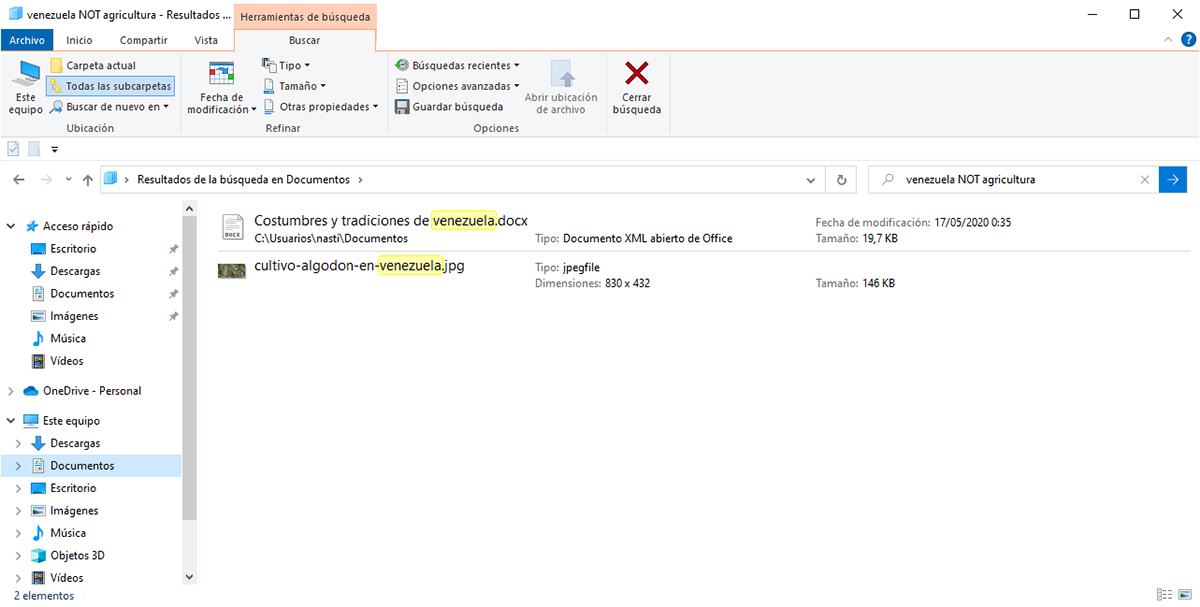
Знаем, че името на файла включва думата vЕнесуела. Като имаме няколко файла, които съдържат в името на файла тази дума, ние искаме премахнете тези, които също включват думата aземеделие. В този случай бихме въвели в полето за търсене: Венецуела НЕ селското стопанство.
Булевите оператори, които ще използваме при търсенията, са:
- НЕ (винаги пишете с главни букви). В горния пример използвахме този оператор, за да премахнем от резултатите от търсенето думата Венецуела, която включва думата земеделие.
- И (винаги пишете с главни букви). Този оператор ни позволява да включим два термина, които искаме да търсим. Ако пишем Венецуела И селското стопанство, резултатите от търсенето ще ни покажат всички файлове, които включват и двата термина, елиминирайки останалите резултати, които включват само една от двете думи.
- OR (винаги пишете с главни букви). С този оператор искаме търсенията в Windows да ни предлагат резултатите от едно или друго име. В случая с примера, ако напишем в полето за търсене Венецуела OR селското стопанство резултатите от търсенето ще ни покажат всички файлове, които включват и двете имена.
Комплексни разширени търсения
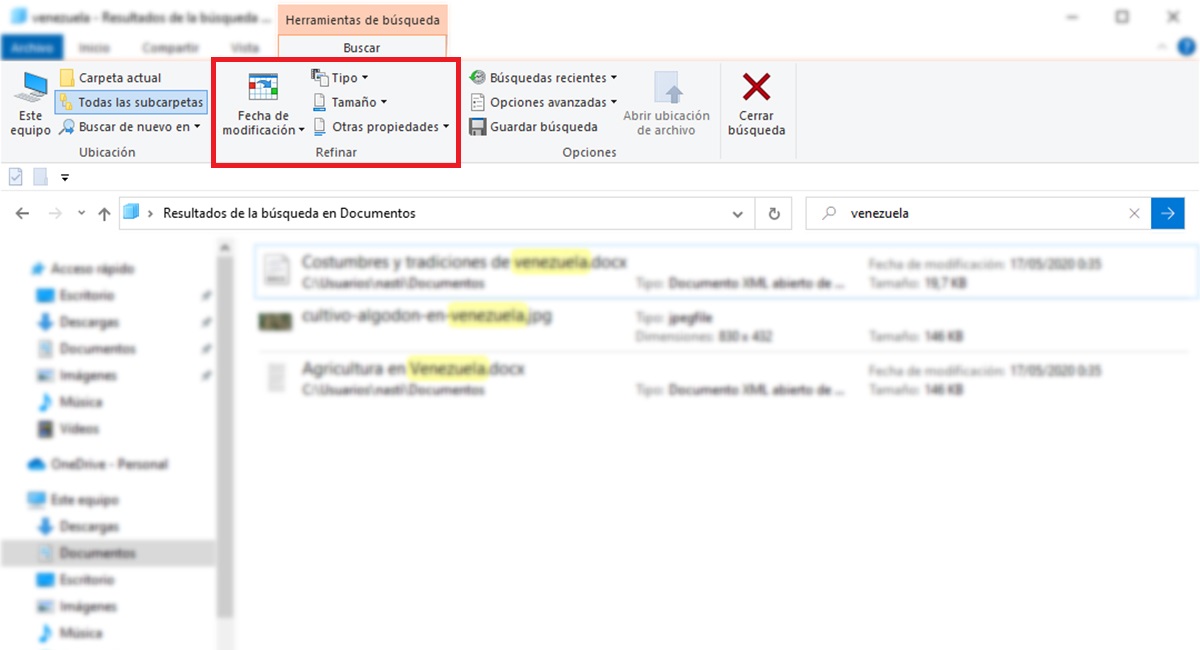
Нека да навием къдрицата още. Ако търсим някакъв тип файл (видеоклипове, изображения, музика, документи), който включва конкретна дума за търсене и резултатите са твърде много, можем да използваме команди за разширено търсене.
За разлика от търсенията с булеви оператори, не е нужно да научаваме никаква команда, тъй като от самия браузър можем да ги изберем директно от раздела Search Tools, който се показва, когато извършваме търсене (ако не въведем дума за търсене, този раздел няма да се покаже).
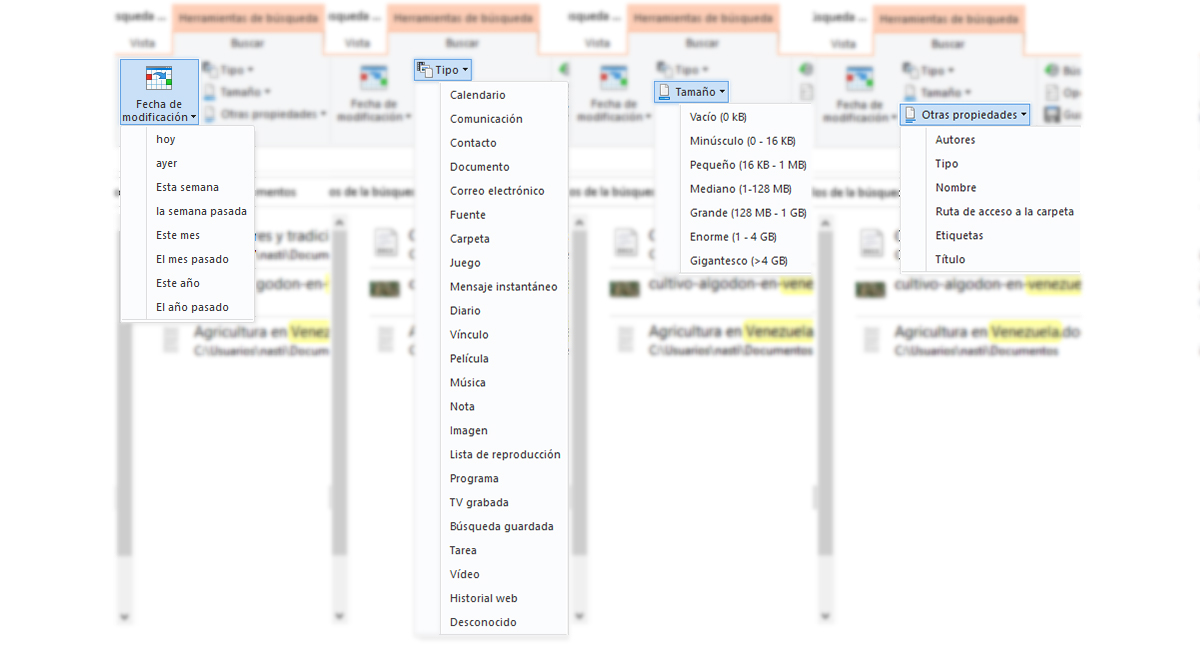
Командите за разширено търсене се намират в 4 раздела:
- Дата на модификация:
- Днес
- Тази седмица
- миналата седмица
- Този месец
- Миналия месец
- Тази година
- Миналата година
- Tipo:
- календар
- Общуване
- Контакт
- документ
- Електронната поща
- Източник
- папка
- Juego
- Незабавно съобщение
- Diario
- Връзка
- Филм
- Музика
- Внимание
- Изображение
- плейлист
- Програма
- Записана телевизия
- задача
- Видео
- Уеб история
- desconocido
- размер:
- Празно (0 kB)
- Малки (0-16 kB)
- Малка (16 kB - 1 MB)
- Среден (1 - 128 MB)
- Голям (128MB - 1GB)
- Огромен (1 - 4 GB)
- Гигантски (> 4 GB)
- Други свойстваs.
- автори
- Tipo
- име
- Път до папката
- Tags
- Заглавие
След като въведем думите за търсене, трябва да кликнете върху някоя от тези четири категории, за да стесните резултатите от търсенето. При всяко търсене можем да избираме различни видове търсения по категории, тоест можем да търсим a документ създаден Тази седмица, на размер Среден (1 - 128 MB).
По този начин, ние стесняваме търсенето към текстов документ (.doc, docx, .txt ...), файл на Excel или Powerpoint (без изображения, без видеоклипове, без музика), който създадохме миналата седмица (отброява 7 дни от датата, която намерихме) и който заема между 1 и 128 MB.
Аспекти, които трябва да имате предвид при търсене в Windows 10
Както можете да видите в примерите, аз написах Венецуела с малки букви, въпреки че съм държава. Windows (във всичките му версии) Не прави разлика между главни и малки букви по време на търсенето, така че не е нужно да пишем името, както смятаме, че е в заглавието на файла, тъй като резултатите, които ще ни покаже, ще бъдат същите.
Когато задавате парола, да трябва да вземем предвид както големите, така и малките букви, тъй като разширява броя на променливите. Пример: Ако нашата парола за достъп до услуга е HoLA, единственият начин за достъп до тази услуга е като я напишем по този начин. Ако напишем HELLO, HELLO, Hello или друг вариант, никога няма да имаме достъп. В този смисъл паролите за достъп не работят по същия начин, както търси Windows.
Windows 10 ни предлага различни инструменти за намиране на търсените от нас файлове, стига да не сме ги изтрили. С различните методи, които обяснихме в тази статия, и с малко търпение и време, можем да намерим всякакви файл, като зададете различни филтри, независимо къде се намира.
Ако след много търсене най-накрая сте намерили файла, който търсите, трябва помислете за системата за съхранение, която използвате обикновено и се опитайте да използвате само директориите, които Windows ни предлага за тази цел: Документи, изображения, видеоклипове, музика ... Тези директории не са там, за да досаждат, а за да улеснят работата на потребителя.
Ако този метод не отговаря на вашите нужди, трябва да създадете в приложението за архивиране, което използвате, директорията, в която се намират вашите файлове, така че винаги да можете да имате резервно копие на вашите файлове, копие, което трябва да съхранявате на отделен хард карам, дял на твърдия диск на вашия компютър не си заслужава, тъй като ако се счупи, ще загубите цялата информация.